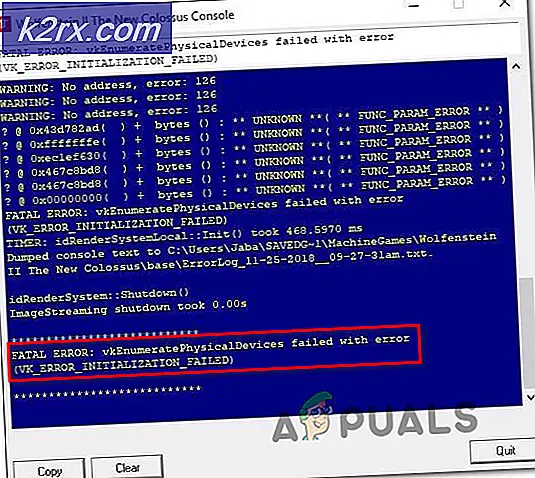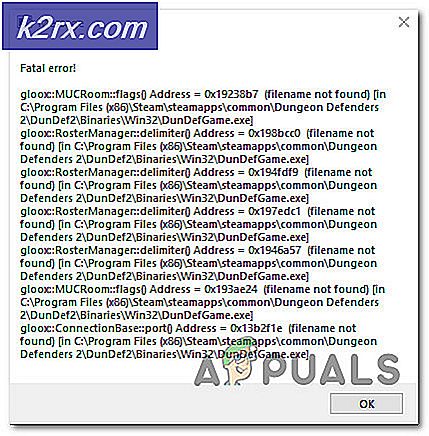SOLVED: Google Play Error DF-DLA-15
Google Play Error df-dla-15 adalah hal yang menyakitkan untuk ditangani. Kesalahan ini sering dapat disebabkan oleh sejumlah masalah dan gejala pada dasarnya membuat Anda berhenti menggunakan Google Play Store. Dalam beberapa kasus, fungsi normal dari Google Play store mungkin tetapi memperbarui atau memasang aplikasi baru akan menyebabkan kesalahan muncul.
Di bawah ini, kami telah mencantumkan tiga metode yang telah dikonfirmasi untuk berfungsi bagi pengguna lain. Kami sarankan mencoba metode 1 terlebih dahulu dan jika Anda masih mengalami masalah dengan Error df-dla-15, pindah ke metode 2, dan kemudian metode 3. Beri tahu kami di komentar jika Anda beruntung!
Metode 1: Hapus Cache
Metode termudah dan mungkin opsi dengan tingkat keberhasilan paling besar untuk memperbaiki df-dla-15 melibatkan membersihkan cache Google Play Anda. Inilah cara melakukannya.
Buka Google Play Store
Tekan tombol home Anda untuk kembali ke peluncur Anda
Pergilah ke pengaturan perangkat Anda
Cari dan buka ' aplikasi ' atau ' aplikasi '
Gulir ke bawah dan cari Google Play Store dan ketuk untuk membuka
Selanjutnya, tekan paksa berhenti
Kemudian, tekan cache yang jelas
Tekan data yang jelas
Kesalahan df-dla-15 sekarang seharusnya mudah-mudahan diperbaiki
Di atas didasarkan pada perangkat Samsung. Untuk mengosongkan cache di perangkat lain, Anda mungkin perlu mengikuti langkah-langkah yang berbeda. Misalnya, pada LG G4, di menu pengaturan, ketuk penyimpanan, lalu data cache, lalu OK ke prompt. Anda dapat mencari 'cara menghapus cache' untuk perangkat Anda sendiri di Google untuk mempelajari cara mengosongkannya dengan benar
Metode 2: Tambahkan Opsi Pembayaran
Satu perbaikan untuk kesalahan Google Play melibatkan penambahan opsi pembayaran ke akun Google Play Anda. Terkadang aplikasi dicegah dari pembaruan karena kesalahan dengan memverifikasi opsi pembayaran, jadi untuk menambahkan opsi, ikuti langkah-langkah di bawah ini. Harap perhatikan bahwa Anda tidak perlu melakukan pembayaran untuk mencoba memperbaiki ini.
Buka Play Store
Sentuh ikon menu di sebelah kiri bilah pencarian
TIP PRO: Jika masalahnya ada pada komputer Anda atau laptop / notebook, Anda harus mencoba menggunakan Perangkat Lunak Reimage Plus yang dapat memindai repositori dan mengganti file yang rusak dan hilang. Ini berfungsi dalam banyak kasus, di mana masalah ini berasal karena sistem yang rusak. Anda dapat mengunduh Reimage Plus dengan Mengklik di SiniKetuk ' Akun '
Ketuk ' metode pembayaran (tambahkan metode pembayaran baru)
Tekan tombol pembayaran ' + ' hijau
Jalani proses untuk menambahkan pembayaran baru
Jika Anda sudah memiliki opsi pembayaran, Anda dapat menghapusnya dengan mengetuk 'opsi pembayaran lainnya, ' masuk ke Google, lalu mengetuk metode pembayaran yang ingin Anda hapus. Setelah itu, Anda dapat kembali menambahkan metode pembayaran baru lagi.
Metode 3: Hapus Akun
Kesalahan df-dla-15 dapat disebabkan karena Anda memiliki beberapa akun yang terhubung ke Google Play, atau akun dengan masalah potensial. Jika Anda masih mengalami masalah setelah mengikuti langkah-langkah di atas, ikuti langkah-langkah di bawah ini untuk menghapus semua akun dan menambahkan yang baru.
Pergi ke pengaturan di laci aplikasi Anda
Cari ' Akun ' atau ' Akun & Sinkronisasi ' atau yang serupa dan buka
Anda harus memiliki halaman yang mirip dengan yang ditunjukkan di bawah ini
Selanjutnya, ketuk Google dan ikuti langkah-langkah ini untuk setiap akun di halaman ini.
Ketuk akun untuk membukanya
Ketuk ikon menu
Ketuk 'hapus akun'
Ulangi langkah untuk akun lain
Masukkan PIN Anda
Sekarang Anda telah menghapus akun Anda, opsi untuk menambahkan akun akan tersedia di bagian bawah layar. Ketuk ini, lalu ketuk Google, dan masuk melalui proses masuk. Kami menyarankan untuk membuat akun baru.
Semoga, mengikuti metode ini telah membantu memecahkan Google Play Error df-dla-15. Di bawah ini, sumber-sumber untuk metode ini telah disediakan.
TIP PRO: Jika masalahnya ada pada komputer Anda atau laptop / notebook, Anda harus mencoba menggunakan Perangkat Lunak Reimage Plus yang dapat memindai repositori dan mengganti file yang rusak dan hilang. Ini berfungsi dalam banyak kasus, di mana masalah ini berasal karena sistem yang rusak. Anda dapat mengunduh Reimage Plus dengan Mengklik di Sini